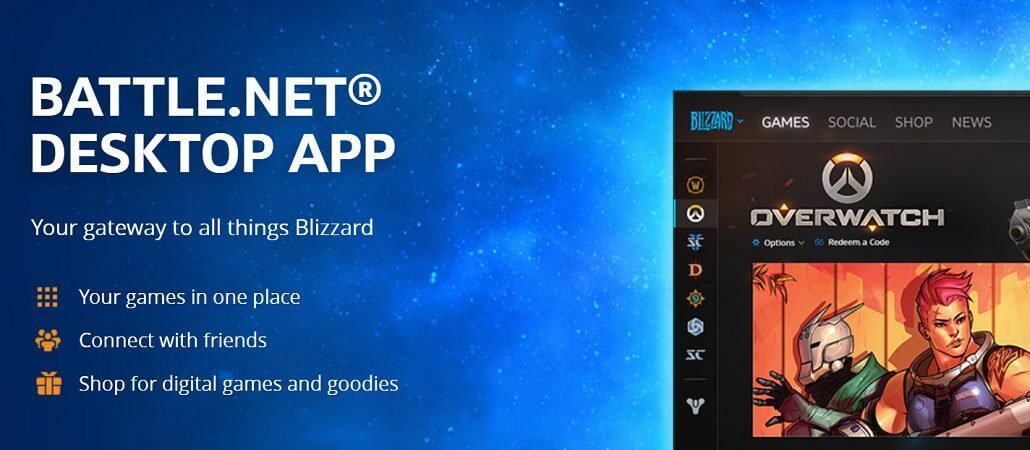- Program uruchamiający Blizzarda Battle.net jest centralnym centrum wszystkich gier Blizzarda, ale użytkownicy zgłaszali problemy z klientem, który nie otwiera się na komputerach z systemem Windows 10.
- Jeśli program uruchamiający Battle.net nie otwiera się na twoim komputerze, nie będziesz mógł grać w żadną z gier Blizzarda. To może być poważny problem, ale na szczęście istnieje sposób na rozwiązanie tego problemu raz na zawsze.
- Nieustannie informujemy o nowościach Battle.net i będziemy dostarczać poprawki dla najczęstszych problemów, gdy się pojawią. Aby je zobaczyć, udaj się do naszego dedykowana strona Battle.net i nie zapomnij dodać strony do zakładek!
- Nasz centrum gier to miejsce, w którym chcesz być na bieżąco z najnowszymi wiadomościami, recenzjami, przewodnikami i poprawkami do najgorętszych gier w danym momencie.

To oprogramowanie naprawi typowe błędy komputera, ochroni Cię przed utratą plików, złośliwym oprogramowaniem, awarią sprzętu i zoptymalizuje komputer w celu uzyskania maksymalnej wydajności. Napraw problemy z komputerem i usuń wirusy teraz w 3 prostych krokach:
- Pobierz narzędzie do naprawy komputera Restoro który jest dostarczany z opatentowanymi technologiami (dostępny patent tutaj).
- Kliknij Rozpocznij skanowanie aby znaleźć problemy z systemem Windows, które mogą powodować problemy z komputerem.
- Kliknij Naprawić wszystko naprawić problemy mające wpływ na bezpieczeństwo i wydajność komputera
- Restoro zostało pobrane przez 0 czytelników w tym miesiącu.
Klient Battle.net Blizzarda to solidne i niezawodne oprogramowanie. Jest tam od wieków i jest najlepszym wskaźnikiem niezwykłego podejścia Blizzarda do dystrybucji gier.
Jednak nawet najwyższej klasy program uruchamiający gry/klient na komputery stacjonarne od czasu do czasu napotyka problemy problems. Niektórzy użytkownicy zgłaszali, że program uruchamiający Battle.net nawet nie uruchamia się lub niespodziewanie ulega awarii podczas inicjowania.
Ponieważ istnieje wiele możliwych winowajców tego zdarzenia, zadbaliśmy o ich wszystkich. Jeśli więc program uruchamiający Battle.net nie otworzy się po kilku próbach, nie martw się — jesteś we właściwym miejscu. Wymienione rozwiązania można znaleźć poniżej.
Jeśli aplikacja Blizzard się nie otwiera, napraw to za pomocą tych rozwiązań
- Uruchom program uruchamiający Battle.net jako administrator
- Wyczyść pamięć podręczną programu uruchamiającego
- Sprawdź program antywirusowy i zaporę sieciową
- Wyłącz programy działające w tle
- Włącz usługę logowania dodatkowego
- Zainstaluj ponownie program uruchamiający Battle.net
1. Uruchom program uruchamiający Battle.net jako administrator
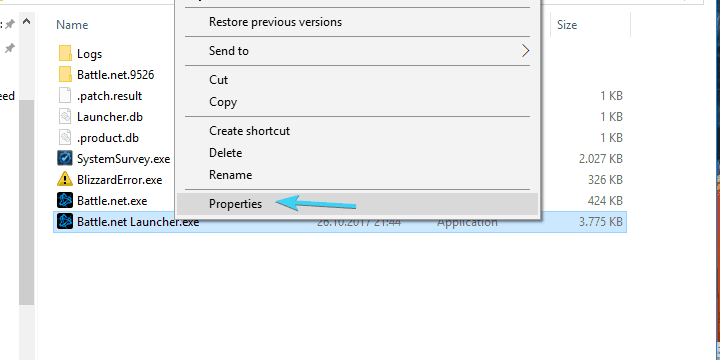
- Nawigować do C: Program Files (lub Program Files x86) Battle.net.
- Kliknij prawym przyciskiem myszy Battle.net Launcher.exe i otwarte Nieruchomości.
- Wybierz Zgodność patka.
- Sprawdź "Uruchom ten program jako administrator” i zatwierdź zmiany.
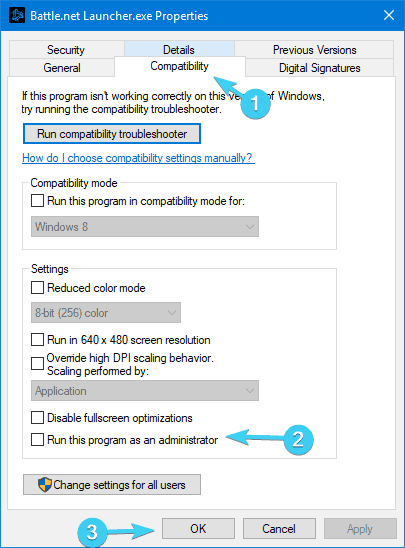
Czasami program uruchamiający Battle.net nie otwiera się, ponieważ nie masz uprawnień administratora. Jest to stosunkowo powszechny problem w wielu aplikacjach, ale na szczęście można go łatwo rozwiązać, jak widzieliśmy powyżej.
Dodatkowo, ponieważ zablokowanie występuje najczęściej podczas aktualizacji klienta, radzimy sprawdzić ustawienia połączenia. Oto kilka kroków, które możesz wykonać, aby rozwiązać problemy z połączeniem:
- Opróżnij DNS.
- naciśnij Klawisz Windows + R przyzwać Run podniesiony wiersz poleceń.
- W wierszu poleceń wpisz ipconfig /flushdnsi naciśnij Wchodzić.
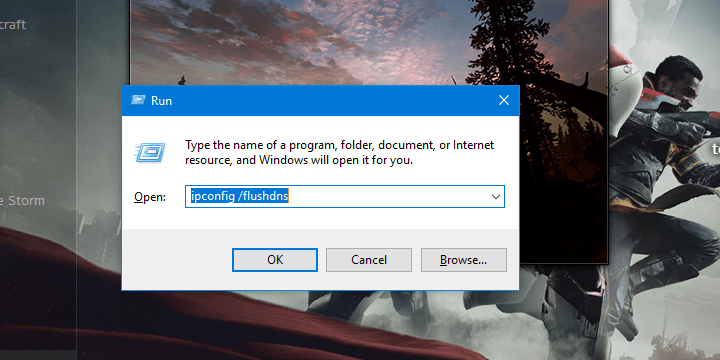
- Użyj połączenia przewodowego.
- Uruchom ponownie router lub modem.
- Zresetuj router i/lub modem do ustawień fabrycznych.
- Uruchom narzędzie do rozwiązywania problemów z połączeniem internetowym systemu Windows.
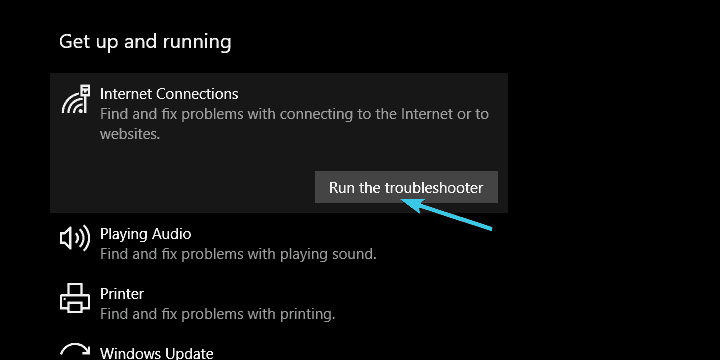
Bez odpowiednich uprawnień administracyjnych program uruchamiający Battle.net nie będzie działał zgodnie z przeznaczeniem lub nawet się nie uruchomi. Musisz więc przyznać mu uprawnienia administracyjne i upewnić się, że może swobodnie łączyć się z serwerami dedykowanymi.
Po wykonaniu wszystkich powyższych kroków problem powinien zostać rozwiązany. Jeśli problem nadal występuje, oznacza to, że połączenie sieciowe działa poprawnie i możesz przejść do następnego rozwiązania.
Czy klient Battle.net ulega awarii podczas uruchamiania? Na to też mamy poprawkę.
2. Wyczyść pamięć podręczną programu uruchamiającego i usuń folder Narzędzia
Podobnie jak każda inna aplikacja, launcher Battle.net przechowuje wiele wtórnych danych odpowiedzialnych za jego bezproblemowe przetwarzanie i konfigurację.
Teraz, każdy podany plik może zostać uszkodzony lub niekompletny iw ten sposób powiązany program zawiedzie. Czasami możesz naprawić te pliki, ale częściej niż nie musisz je usunąć i pozwolić aplikacji odbudować je od zera.
To właśnie musisz zrobić z programem uruchamiającym Battle.net, aby rozwiązać ten problem.
Teraz wykonaj następujące kroki, aby usunąć folder pamięci podręcznej i narzędzi w danych programu:
- Kliknij prawym przyciskiem myszy na pasku zadań i otwórz Menadżer zadań.
- Zabij te procesy:
- Proces gry
- Agent.exe lub Burza śnieżna Aktualizuj Agent.exe
- Blizzard Battle.net
- Zamknij Menedżera zadań i naciśnij Klawisz Windows + R aby otworzyć wiersz polecenia Uruchom.
- W wierszu poleceń wpisz C: dane programu i naciśnij Wchodzić.
- Odnaleźć Battle.net folder i usuń go.

- Uruchom ponownie Battle.net i poszukaj zmian.
3. Sprawdź program antywirusowy i zaporę sieciową
Uruchom skanowanie systemu, aby wykryć potencjalne błędy

Pobierz Restoro
Narzędzie do naprawy komputera

Kliknij Rozpocznij skanowanie aby znaleźć problemy z systemem Windows.

Kliknij Naprawić wszystko rozwiązać problemy z opatentowanymi technologiami.
Uruchom skanowanie komputera za pomocą narzędzia Restoro Repair Tool, aby znaleźć błędy powodujące problemy z bezpieczeństwem i spowolnienia. Po zakończeniu skanowania proces naprawy zastąpi uszkodzone pliki świeżymi plikami i składnikami systemu Windows.
Podkreśliliśmy już fakt, że launcher Battle.net zwykle nie uruchamia się, jeśli nie ma połączenia. Ale przez większość czasu problem nie jest związany z połączeniem.
Czasami program antywirusowy lub zapora ogniowa innej firmy uniemożliwia programowi uruchamiającemu Battle.net dotarcie do dedykowanych serwerów i aktualizację.
Nie jest to rzadkie zjawisko, więc dobrze jest albo wyłączyć antywirus lub stworzyć wyjątek (wyklucz folder Battle.net). Tak czy inaczej, nie zalecamy całkowitego usuwania programu antywirusowego z powodu oczywistych zagrożenia bezpieczeństwa.
Co więcej, istnieje również Zapora systemu Windows jako możliwy powód braku możliwości uruchomienia Battle.net. Jeśli nie masz pewności, jak zezwolić programowi uruchamiającemu Battle.net na komunikację przez Zaporę systemu Windows, wykonaj poniższe czynności:
- Rodzaj zapora sieciowa w pasku wyszukiwania systemu Windows i otwórz zapora systemu Windows.
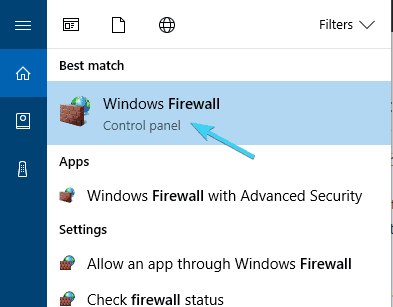
- Kliknij na Zezwalaj aplikacji lub funkcji przez Zaporę systemu Windows w lewym okienku.
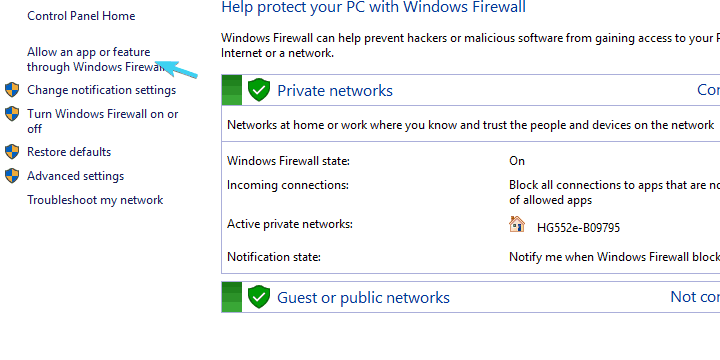
- Wybrać Zmień ustawienia.
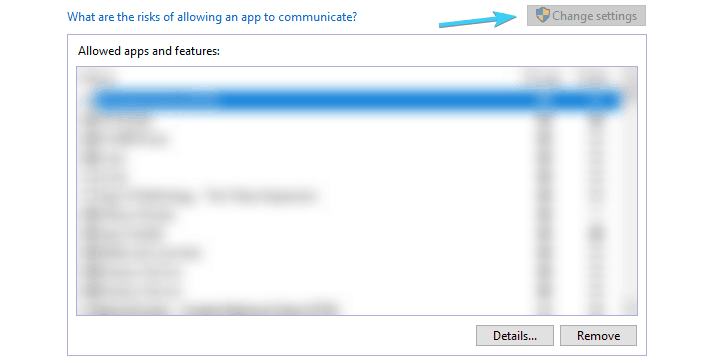
- Kliknij na Zezwól na inną aplikację przycisk.
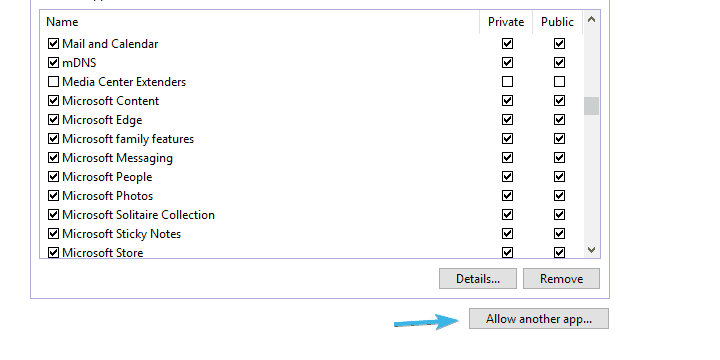
- Kliknij Przeglądaj i przejdź do C: Program Files (lub Program Files x86) Battle.net.
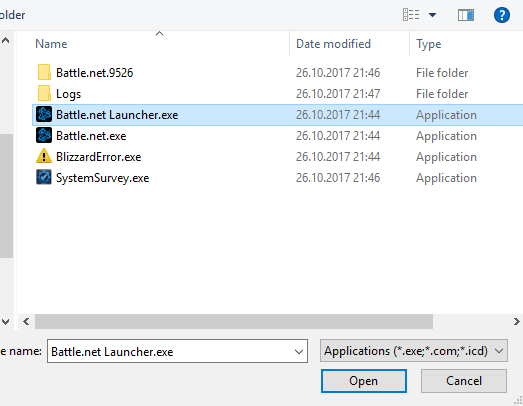
- Dodaj Battle.net Launcher.exe i potwierdź zmiany.
Następnie zatrzymanie programu uruchamiającego Battle.net powinno zostać rozwiązane. Jeśli tak nie jest, to koniecznie sprawdź dwa ostatnie kroki.
Linki do uruchamiania Battle.net psują twoją przeglądarkę: co robić
4. Wyłącz programy działające w tle
Niektóre programy działające w tle mogą uniemożliwiać uruchomienie programu uruchamiającego Battle.net. Istnieje wiele różnych aplikacji, które mogą wpływać na tego klienta stacjonarnego, a wsparcie Blizzarda często podkreśla, że próbuje je wyłączyć przed wszystkim innym. Teraz, nawet jeśli zdajesz sobie z tego sprawę, indywidualne wyłączenie programów i szukanie ulepszeń może zająć dużo czasu.
Tak więc najlepszym sposobem, aby się dowiedzieć, jest użycie innego programu innej firmy, który blokuje program uruchamiający Battle.net, jest wypróbowanie trybu selektywnego uruchamiania.
Oto jak to zrobić:
- W pasku wyszukiwania systemu Windows wpisz msconfig.msc i otwarte Konfiguracja systemu.

- Wybierz Uruchamianie selektywne.
- Odznacz Załaduj elementy startowe pudełko.

- Teraz przejdź do Usługi patka.
- Sprawdź Ukryj wszystkie usługi Microsoft pudełko.
- Kliknij na Wyłącz wszystkie i wtedy dobrze aby potwierdzić zmiany.

- Wreszcie, uruchom ponownie komputer i ponownie uruchom Blizzarda.
Dzięki temu przynajmniej będziesz mieć jasność co do negatywnego wpływu programów innych firm. Jeśli klient zacznie — dobrze, jeśli nie — przejdź do dodatkowych kroków.
5. Włącz usługę logowania dodatkowego
- Rodzaj usługi w pasku wyszukiwania i otwórz Usługi.
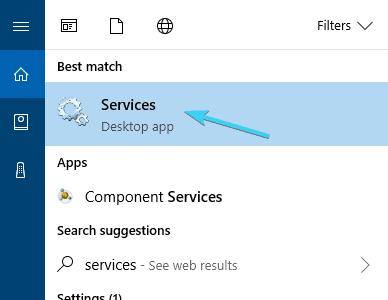
- Przejdź do to Logowanie dodatkowe usługę, kliknij ją prawym przyciskiem myszy i otwórz Nieruchomości.
- Zmienić Typ uruchomienia do Automatyczny.
-
Uruchom usługę i potwierdź zmiany.
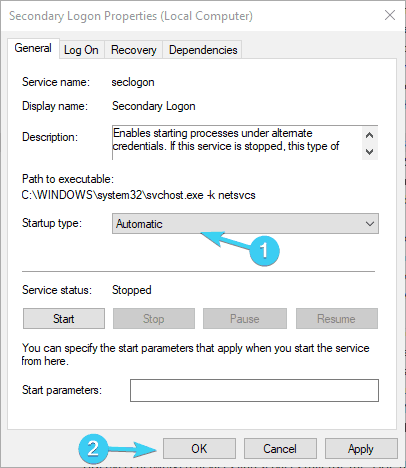
- Uruchom ponownie komputer, aby zastosować zmiany.
Kolejna rzadko używana usługa i kolejne możliwe rozwiązanie Twojego problemu. Mianowicie, usługa logowania wtórnego ma na celu uniknięcie wielokrotnych działań związanych z logowaniem przy wylogowaniu, dzięki czemu można w zasadzie uruchomić określony program z uprawnieniami administracyjnymi z konta niebędącego administratorem. Z jakiegoś szczególnego powodu program uruchamiający Battle.net w dużym stopniu zależy od tej usługi, więc musisz ją włączyć.
6. Zainstaluj ponownie program uruchamiający Battle.net
Wreszcie, jeśli wszystkie poprzednie rozwiązania okazały się daremne, ponowna instalacja jest naszą ostatnią deską ratunku. Wielu użytkowników nękanych tym problemem próbowało go rozwiązać, od razu ponownie instalując aplikację komputerową. Jednak nawet jeśli usuniesz pliki instalacyjne z folderu Program Files, nadal istnieją pliki znajdujące się w folderze Program Data.
Zasadniczo wszystko pozostało bez zmian po ponownej instalacji aplikacji. Dlatego, aby całkowicie odinstalować aplikację Battle.net na komputer i rozwiązać problem, postępuj zgodnie z poniższymi instrukcjami:
- W pasku wyszukiwania wpisz kontrola i otwarte Panel sterowania.
- Wybierać Widok kategorii i otwarte Odinstaluj program.
- Odinstaluj Battle.net klienta stacjonarnego z komputera.
- Teraz naciśnij Klawisz Windows + R otworzyć Biegać Okno dialogowe.
- Rodzaj C: dane programu w wierszu poleceń i naciśnij Enter.
- Usuń folder Battle.net.
- Uruchom ponownie komputer.
- Pobierz Instalator Battle.net i postępuj zgodnie z instrukcjami kreatora, aby go zainstalować.
To powinno rozwiązać twoje problemy i powinieneś być w stanie uruchomić program uruchamiający Battle.net i odpowiednie gry bez problemów. Jeśli nadal masz problem, jedyne, co możemy zasugerować, to ponowna instalacja systemu. Cała procedura jest wyjaśniona w tym artykuł więc koniecznie sprawdź to.
Jeśli masz pytania dotyczące programu uruchamiającego Battle.net lub alternatywnych rozwiązań, skontaktuj się z nami w sekcji komentarzy poniżej.
 Nadal masz problemy?Napraw je za pomocą tego narzędzia:
Nadal masz problemy?Napraw je za pomocą tego narzędzia:
- Pobierz to narzędzie do naprawy komputera ocenione jako świetne na TrustPilot.com (pobieranie rozpoczyna się na tej stronie).
- Kliknij Rozpocznij skanowanie aby znaleźć problemy z systemem Windows, które mogą powodować problemy z komputerem.
- Kliknij Naprawić wszystko rozwiązać problemy z opatentowanymi technologiami (Ekskluzywny rabat dla naszych czytelników).
Restoro zostało pobrane przez 0 czytelników w tym miesiącu.
Często Zadawane Pytania
Aby ponownie zainstalować program uruchamiający Battle.net, musisz wykonać następujące czynności kroki opisane powyżej i zainstalujesz ponownie w ciągu kilku minut.
Kilka błędów może uniemożliwić pobieranie plików z Internetu. Jeśli instalator battle.net jest jednym z nich, to nasz przewodnik pomoże Ci rozwiązać problem w mgnieniu oka.